最近有很多朋友都问win7之家小编WIN7怎么禁U盘启动,其实WIN7禁U盘的方法还是蛮简单的,如果大家想要学习WIN7禁U盘的方法,小编当然能帮助大家!下面就来告诉大家WIN7怎么禁U盘启动,希望大家能够喜欢这个方法。
第一种方法,我们在桌面右击“计算机”选“管理”
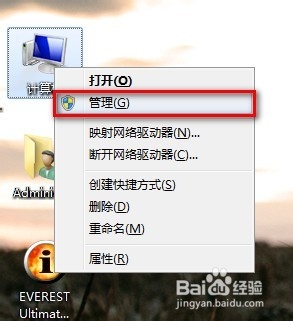
WIN7怎么禁U盘启动图1
在计算机管理里我们选择左侧的“服务和应用程序”
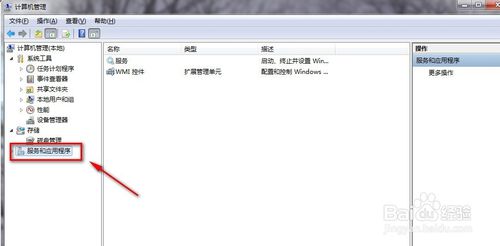
WIN7怎么禁U盘启动图2
双击打开“服务”
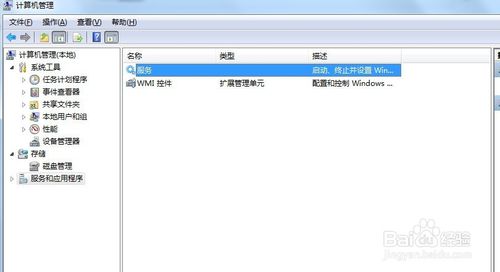
WIN7怎么禁U盘启动图3
我们找到“shell Hardware Detection“服务,双击打开。
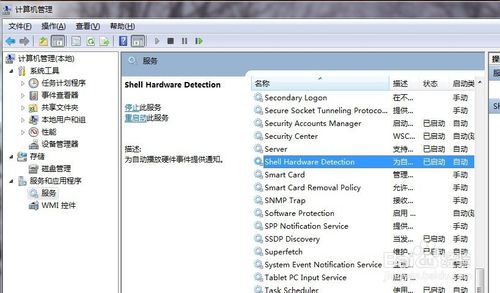
WIN7怎么禁U盘启动图4
我们将其服务停止,弹出停止另一服务,选是。
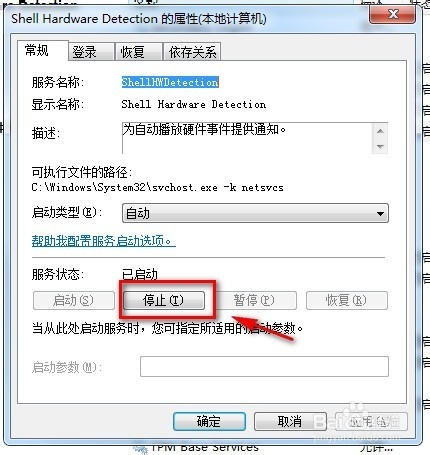
WIN7怎么禁U盘启动图5

WIN7怎么禁U盘启动图6
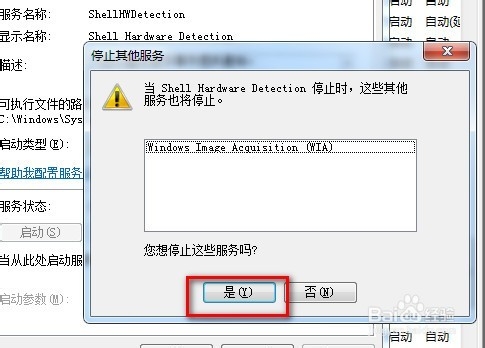
WIN7怎么禁U盘启动图7
我们再将服务改为禁用,点确定就可以了。
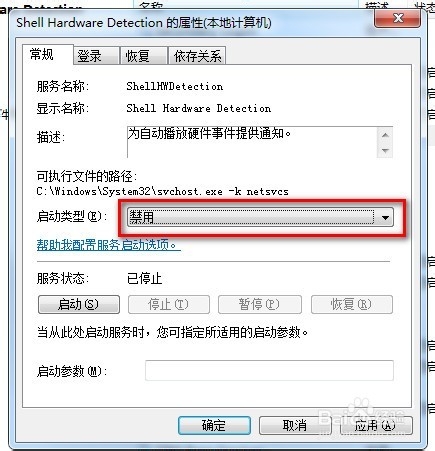
WIN7怎么禁U盘启动图8
第二种方法,我们在开始菜单,点运行,输入“gpedit.msc”.点确定。
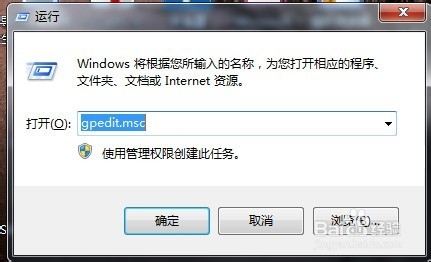
WIN7怎么禁U盘启动图9
在‘本地组策略’中,我们找到“计算机配置”-“管理模板”-“系统”-“所有设置”
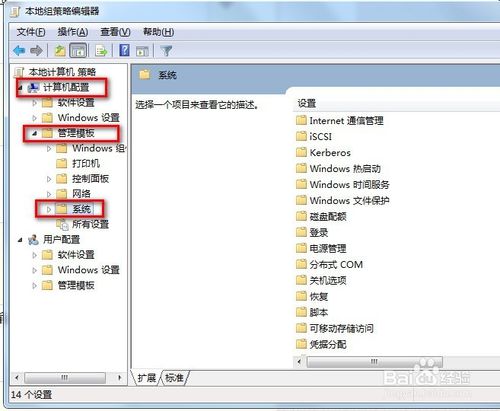
WIN7怎么禁U盘启动图10
在右侧找到“关闭自动播放”,
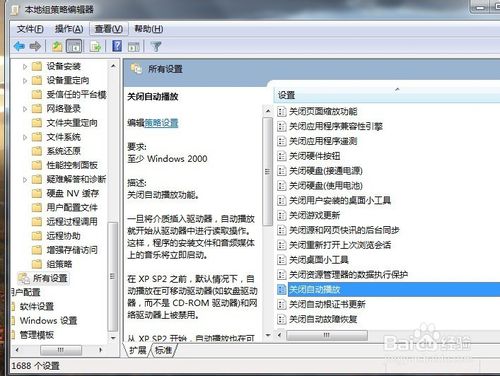
WIN7怎么禁U盘启动图11
弹出对话框,我们选择“已启用”,另外在下方的“关闭自动播放”栏下选“所有驱动器”。确定就可以了。
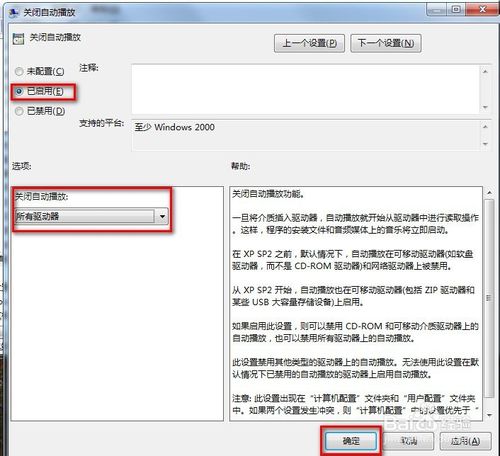
WIN7怎么禁U盘启动图12
以上就是WIN7怎么禁U盘启动的方法了,大家是否都已经掌握了这个方法呢?说实话WIN7禁U盘的方法小编在研究之前也没想到这么简单,真是便宜大家了,大家如果有兴趣的话就赶紧收藏这篇教程吧,说不定以后用得上的。相关阅读:windows7系统下载安装。
Copyright ©2018-2023 www.958358.com 粤ICP备19111771号-7 增值电信业务经营许可证 粤B2-20231006